フォントスタイリングテクニック
タイポグラフィの役割
タイポグラフィは、書体、フォント、およびその他のテキスト要素を配置および設計する手法です。視覚的に魅力的で効果的なコミュニケーションを提供するために、さまざまなタイポグラフィ要素の選択、配置、操作が含まれます。
タイポグラフィには、 さまざまなタイプのフォント(Serif、Sans-Serif、Script、Display Fontなど)の選択、フォントサイズの決定、文字の間隔の調整(カーニングと追跡)、設定ラインの間隔(先頭)、太字、イタリック、根拠などのフォーマットオプションの適用などの側面が含まれます。また、読者の注意を導くために、見出し、サブヘディング、ボディテキストを強調することにより、テキスト内の階層を確立することもできます。
タイポグラフィは、デザイン、ブランディング、広告、公開、その他の視覚コミュニケーションの形態に不可欠な要素であり、読みやすく視覚的に魅力的なテキストを作成することを目的としています。タイポグラフィが重要である重要な理由は次のとおりです。
- 良いタイポグラフィは、テキストが読みやすく、読みやすいことを保証します。適切なフォントの選択、適切なフォントサイズ、ライン間隔、クリアレターフォームはテキストの読みやすさを向上させます。
- タイポグラフィは、デザインの視覚的な魅力に影響を与えます。コンテンツやブランドのトーン、ムード、性格を設定します。フォントとタイポグラフィの要素の正しい選択は、感情を呼び起こし、ブランドの価値を強調し、デザインの全体的な視覚的影響を高めることができます。
- タイポグラフィは、ブランドアイデンティティにおいて重要な役割を果たします。適切なフォントは、一貫した認識可能な視覚的アイデンティティを作成するのに役立ちます。さまざまなブランド資料にわたる一貫したタイポグラフィは、ブランド認知を確立し、ブランドメッセージングを強化し、記憶に残る印象を生み出し、ブランドやデザインを際立たせ、より簡単に認識して設定します。
- タイポグラフィは強力なコミュニケーションツールです。意味を伝え、重要なポイントを強調し、コンテンツの階層を通して読者を導くのに役立ちます。タイポグラフィは、テキストのトーンを正式、非公式、遊び心、または権威あるものとして確立するのにも役立ちます。
- タイポグラフィはまた、アクセシビリティに直接影響を与えます。視覚障害のある人にとって読みやすいフォントを選択することで、視覚能力に関係なく、誰もがコンテンツを読んで理解できるようになります。
フォントスタイリングテクニック
フォントスタイリング技術は、フォントの視覚的な外観を変更および強化するために使用されるタイポグラフィの方法とアプローチです。デザイナーは、強調を追加し、階層を作成し、特定の美学またはトーンを設定することができます。いくつかの一般的なフォントスタイリング手法を次に示します(この章は、 CSSテキストジェネレーターアプリケーションの助けを使用して作成された写真で説明されます。):)
イタリック化テキスト
イタリックテキスト(右に傾斜)は、よりダイナミックで様式化された外観を与えます。多くの場合、単語を強調したり、外国のフレーズを紹介したり、本のタイトルや出版物を示すために使用されます。また、重要なキーワード、重要な概念を強調したり、特定のポイントを強調するために使用することもできます。また、斜体は、読者に馴染みのないかもしれない外国語、フレーズ、または技術用語を視覚的に分離するのにも役立ちます。
テキストを斜体にするには、使用するプラットフォームまたはソフトウェアに応じて、さまざまな方法を使用できます。
Microsoft WordやGoogle Docsなどのソフトウェアでは、テキストを選択して、ツールバーから斜体フォーマットオプションを選択するか、キーボードショートカット(CTRL + IまたはCommand + Iなど)を使用できます。
HTMLおよびWebデザインでは、
<em>または<i>タグを使用して、イタリック化するテキストをラップできます。<em>タグは、意味の意味でテキストを強調するために推奨されますが、<i>タグは純粋に文体的な目的で使用されます。CSSでは、「フォントスタイル:イタリック、」プロパティを目的のテキスト要素に適用するか、特定の要素に斜体スタイリングを選択的に適用するクラスを作成できます。
Markdownファイル内でテキストを使用して作業している場合、この
*テキスト*のように、1つのアスタリスク*で囲まれています。
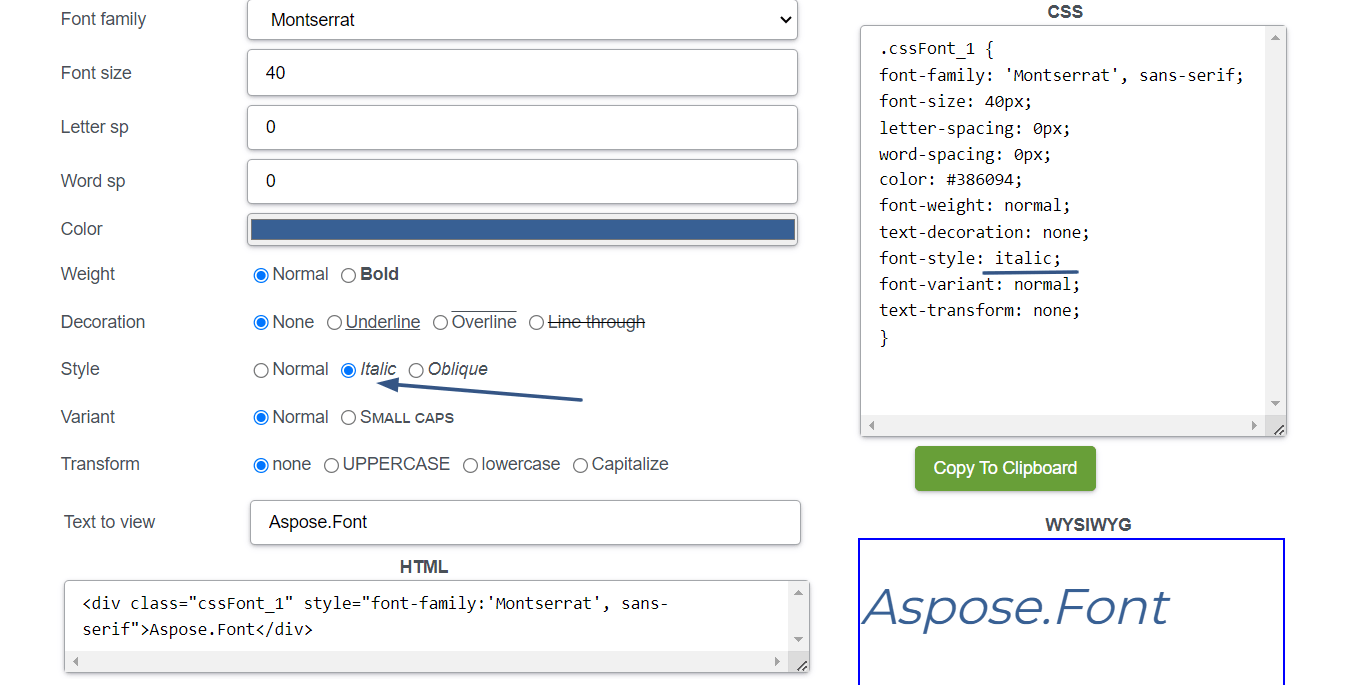
テキストを太字にする
太字のテキストは重量が強化されており、周囲のテキストから際立っています。視覚的な階層と強調を作成するために、見出し、サブヘディング、または重要なキーワードに頻繁に使用されます。大胆なテキストは、コンテンツ内に視覚的な階層を作成する効果的な方法です。異なるフォントの重みを使用することにより、読者の注意を導き、異なる要素の相対的な重要性を伝えることができます。ただし、思慮深く選択的に使用する必要があります。
- 強調を必要とする重要な要素や目立つ重要な要素のために、大胆なスタイリングを予約してください。
- 大胆なテキストは、その影響と読みやすさを低下させる可能性があるため、使いすぎないようにしてください。
- 全体的なデザインまたはコンテキスト内で、太字のテキストが読みやすく、視覚的にまとまりのあるままであることを確認してください。
テキストを太字にするには、次の方法のいずれかを使用できます。
Microsoft WordやGoogle Docsなどのソフトウェアでは、テキストを選択して、ツールバーからBoldフォーマットオプションを選択するか、キーボードショートカット(MacのCtrl + BやCommand + Bなど)を使用できます。
HTMLおよびWebデザインでは、
<strong>または<b>タグを使用して、太字にしたいテキストをラップできます。<strong>タグは、意味的な意味のあるテキストには推奨され、非常に重要であることを示しますが、「」タグは純粋に文体的な目的で使用されます。CSSでは、
font-weight:bold;プロパティを目的のテキスト要素に適用するか、クラスを作成して、特定の要素に太字のスタイリングを選択的に適用することができます。Markdownファイル内でテキストを使用して作業している場合、この2つのアスタリスク「**」で囲まれています。
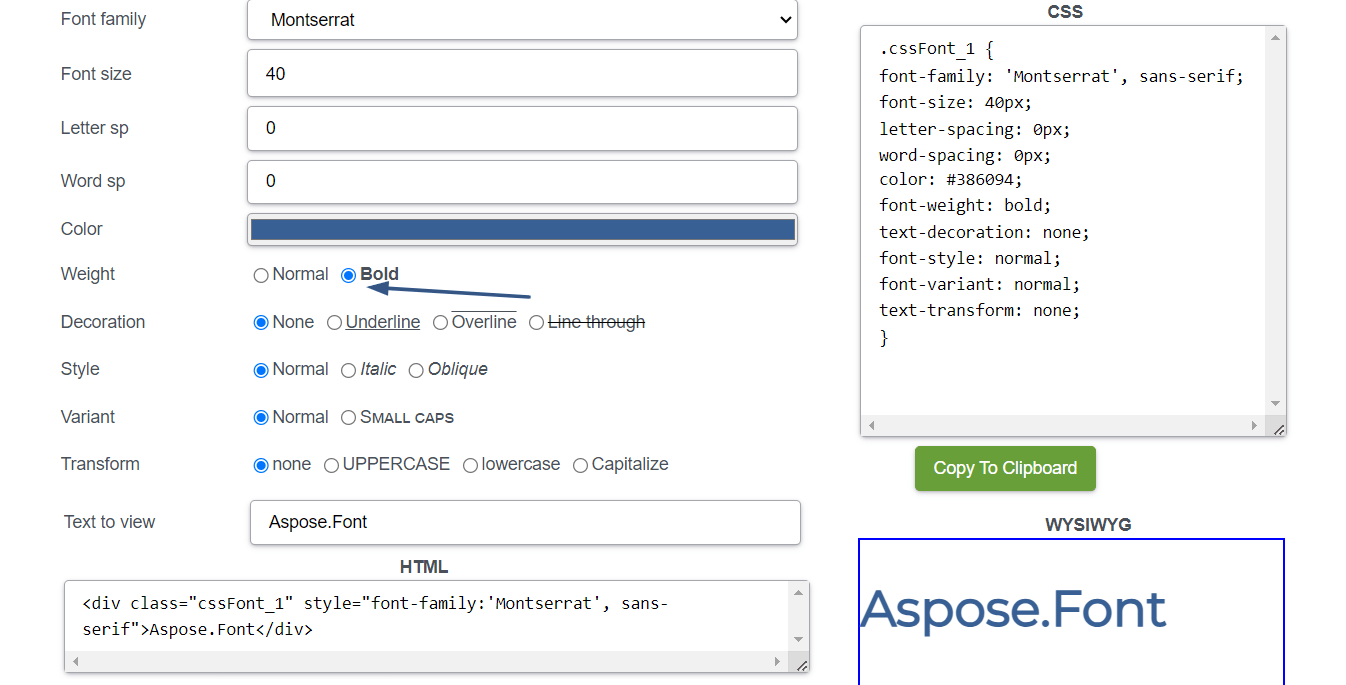
テキストの下線
下線付きのテキスト(その下に水平線が追加された)は、伝統的にハイパーリンクに使用されていましたが、現在では、キーボードショートカットを示す、特定の用語の区別など、特別なケースに予約されています。印刷物では、下線を使用してタイトルをマークするか、テキストの残りの部分からサブヘディングを分離することができます。ただし、下線付きのテキストを使用する場合は、次の側面に注意を払う必要があります。
- ハイパーリンクや指定された見出しなど、従来の予想される特定の目的でのみ下線を使用します。
- 一般的な強調や大きなテキストのブロックにスタイリングを使用しないでください。
- ユーザーに混乱を引き起こす可能性があるため、ハイパーリンク内の下線付きテキストなど、他のフォーマットスタイルとの潜在的な競合を念頭に置いてください。
テキストに下線を引くには、次の方法のいずれかを使用できます。
Microsoft WordやGoogle Docsなどのソフトウェアでは、テキストを選択して、ツールバーから下線のフォーマットオプションを選択するか、キーボードショートカット(MacのCtrl + UやCommand + Uなど)を使用できます。
HTMLおよびWebデザインでは、
<u>タグを使用して、下線を引くテキストをラップできます。CSSでは、
テキスト装飾:underline;プロパティを目的のテキスト要素に適用するか、特定の要素に下線を選択するためにクラスを作成することができます。
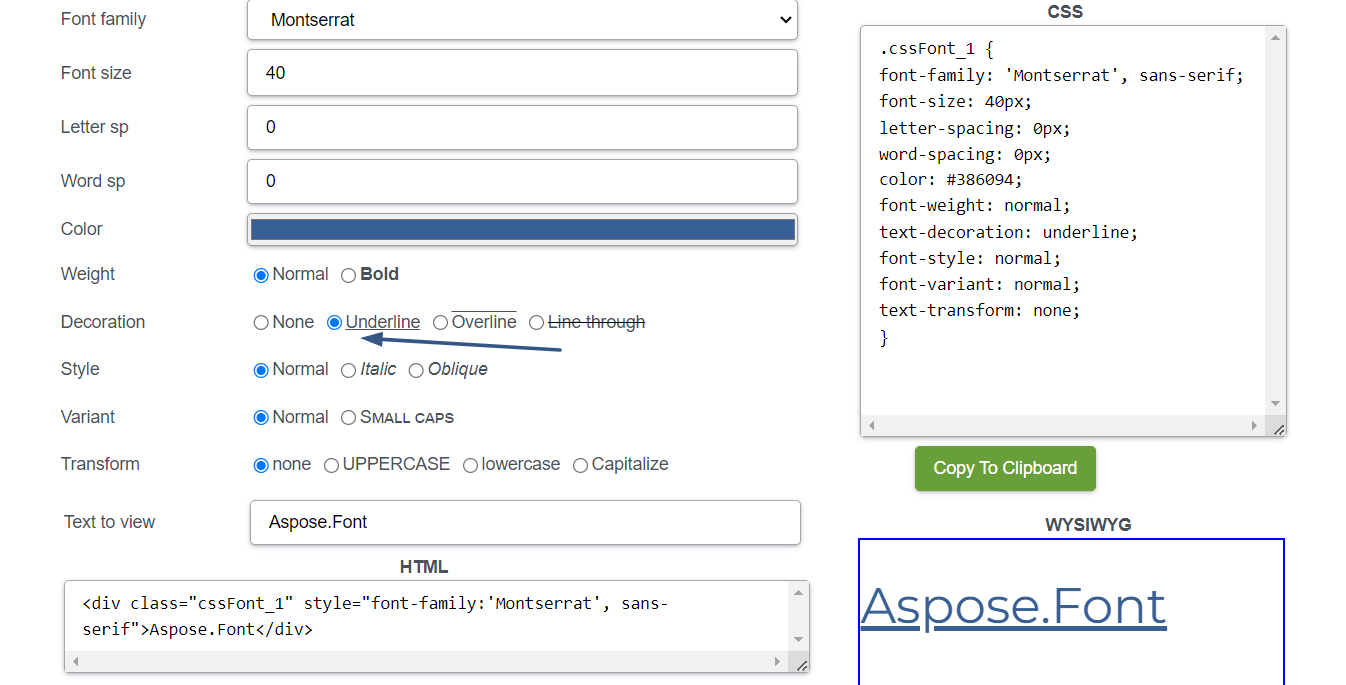
テキストをstrikethrough###
このタイプのテキストスタイリングには、テキストの中央に水平線を描画することが含まれます。 Strikethroughテキストは、単語、フレーズ、または文章全体を消し去るか削除する必要があることを示すために一般的に使用されます。コンテンツが修正、削除、またはもはや有効でないことを示すためによく使用されます。これは、編集、校正、またはドキュメントまたはオンラインプラットフォームの変更を示す場合に役立ちます。このスタイリングは、特に学術的または専門的なコンテキストで、エラーや間違いを表示するためにも使用できます。
テキストを作成するには、これらの方法のいずれかを使用します。
Microsoft WordやGoogle Docsなどのソフトウェアでは、テキストを選択して、ツールバーからStrikethroughフォーマットオプションを選択するか、キーボードショートカット(Alt + Shift + 5またはCommand + Shift + Xなど)を使用できます。
HTMLおよびWebデザインでは、
<s>または<strike>タグを使用して、ストリイクをかけるテキストをラップできます。ただし、<s>タグは、HTML5で非推奨されている<strike>タグよりも優先されることに注意してください。CSSでは、 `テキストデコレーション:ラインスルー」を適用できます。目的のテキスト要素へのプロパティまたはクラスを作成して、特定の要素にストリケスルーを選択的に適用します。
Markdownファイル内でテキストを使用して作業している場合、2つのチルド
~~で囲まれています。
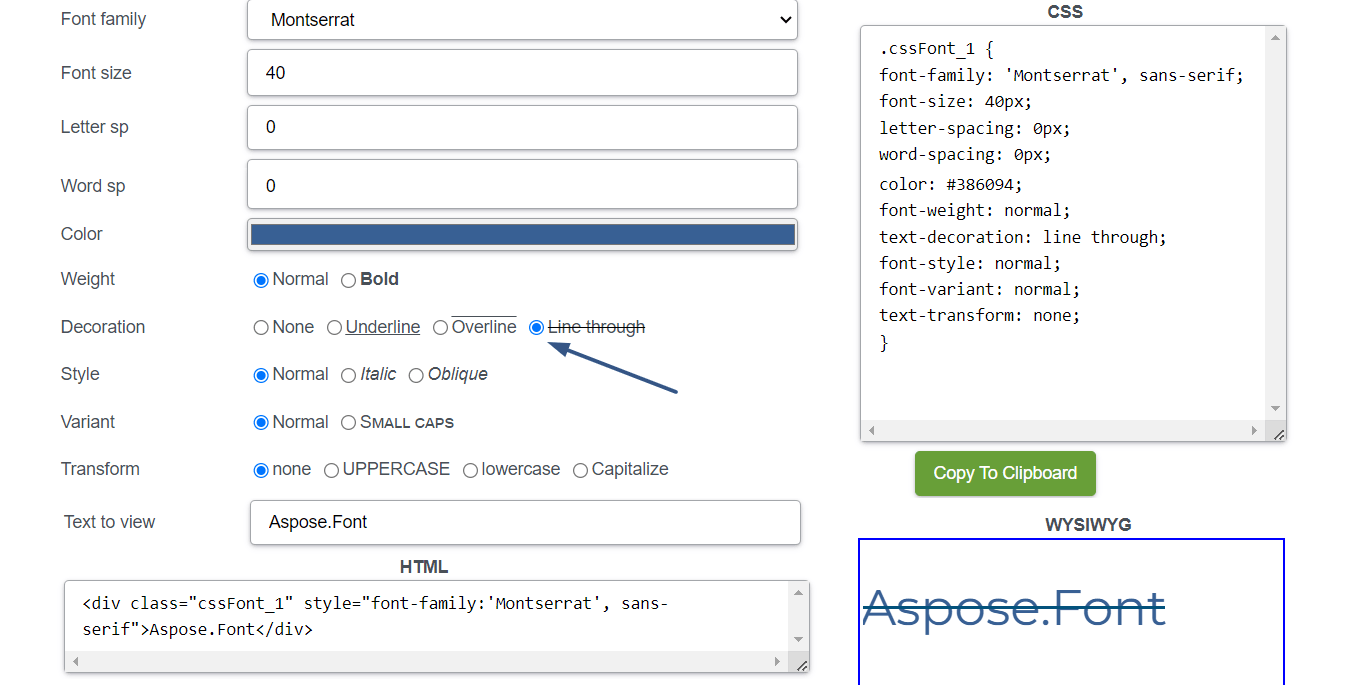
小さなキャップ
小さなキャップは、添付のテキストのX-Height(小文字の高さ)に一致するように設計された大文字です。これは、一貫した外観を維持しながらタイトル、頭字語、または重要な詳細を強調したい場合に役立ちます。小さなキャップは、一貫した視覚的外観を維持しながら、テキストの読みやすさを改善するのにも役立ちます。ただし、この手法の有効性は、使用されるフォントとブラウザのレンダリング機能によって異なる場合があることに注意することが重要です。
テキストの小さなキャップを作成するには、次のようなさまざまな方法を使用できます。
- Microsoft WordやGoogle Docsなどのソフトウェアでは、テキストを選択して、ツールバーまたはフォントオプションから小さなキャップフォーマットオプションを適用できます。このオプションは、選択したテキストを小さなキャップに変換します。
- HTMLおよびWebデザインでは、CSSを使用して、目的のテキスト要素に小さなキャップを適用できます。
font-variant:small-caps;プロパティを使用して、小さなキャップスタイリングを実現できます。
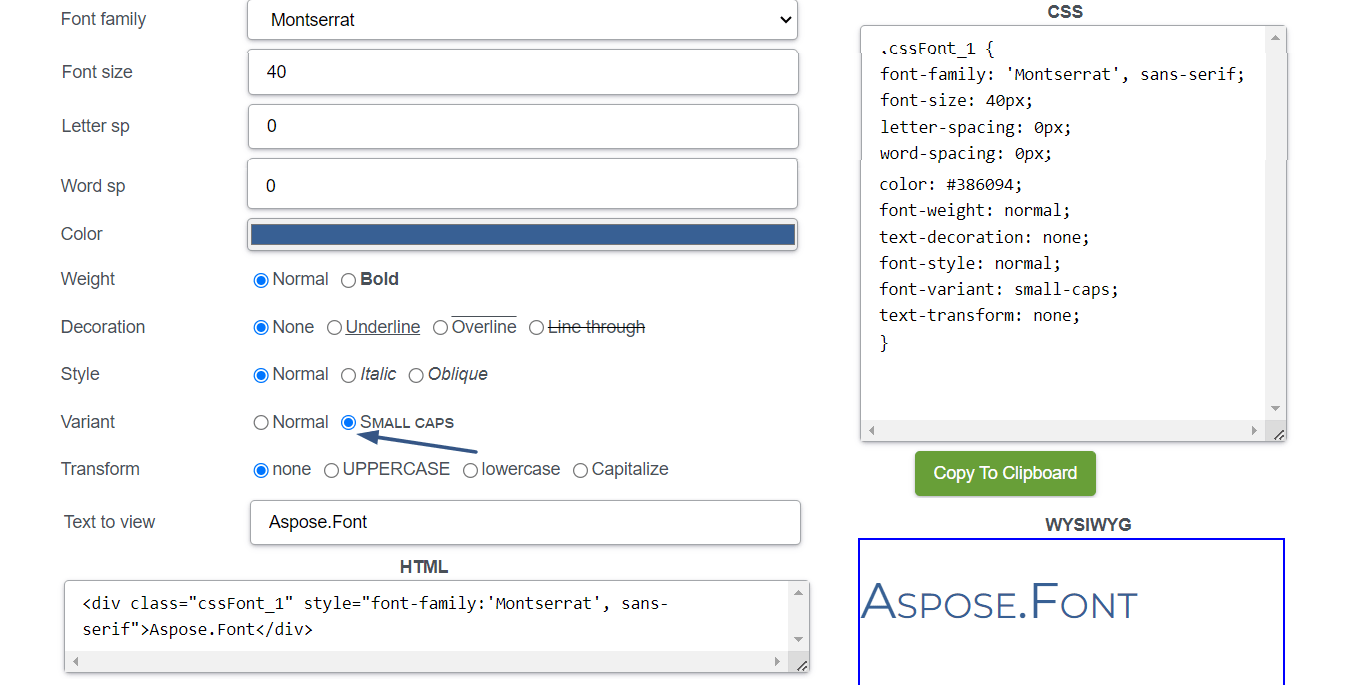
上付き文字と添え字
これは、それぞれベースラインの上または下にテキストを上げたり下げたりするときの手法です。
SuperScriptは、一般的に数学的な表現と科学的表記に使用され、そこでは指数またはパワーを表します。テキスト内の脚注または参照を示すためによく使用されます。
サブスクリプトは、化学式の原子数または元素の配置を示すために化学で一般的に使用されています。また、数学的方程式と式で使用され、インデックス、サブスクリプト、または可変ラベルを表すことができます。
テキストの上付き文字または添え字を作成するには、メソッドのいずれかを使用できます。
Microsoft WordやGoogle Docsなどのソフトウェアでは、テキストを選択して、ツールバーからSuperScriptまたはサブスクリプトフォーマットオプションを選択するか、キーボードショートカット(SuperScriptのCtrl + Shift + +など)を使用します。
HTMLおよびWeb Designでは、特定のHTMLタグを使用して、SuperScriptまたはサブスクリプトテキストを示すことができます。上付き文字には、
<sup>タグを使用できます。サブスクリプトには、<sub>タグを使用できます。これらのタグ内に目的のテキストを包み、意図した効果を実現します。CSSでは、
vertical-align:super;orfont-size:small;、およびsubscriptを使用して上着を適用できます。フォーミュラを使用している場合は、 LaTex方程式エディターまたは他の LaTex編集ツールに記述できます。

すべてのキャップ
このスタイリングとは、テキストにすべての大文字を使用することを意味します。これにより、大文字と小文字の区別が削除され、視覚的に均一な外観が追加されます。よく見出しや短いフレーズに使用されますが、読みやすさの低下を避けるために慎重に使用する必要があります。
すべてのキャップをテキストにするにはどうすればよいですか?
ワードプロセッシングソフトウェアでは、テキストを選択し、ツールバーからすべてのキャップフォーマットオプションを選択するか、キーボードショートカット(Ctrl + Shift + AまたはCommand + Shift + Aなど)を使用します。
HTMLおよびWeb Designでは、CSSを使用して、
Text-Transform:AppercasePropertyを使用してすべてのキャップスタイリングを適用できます。このプロパティを目的のテキスト要素に適用するか、クラスを作成して、すべてのキャップを特定の要素に選択的に適用します。
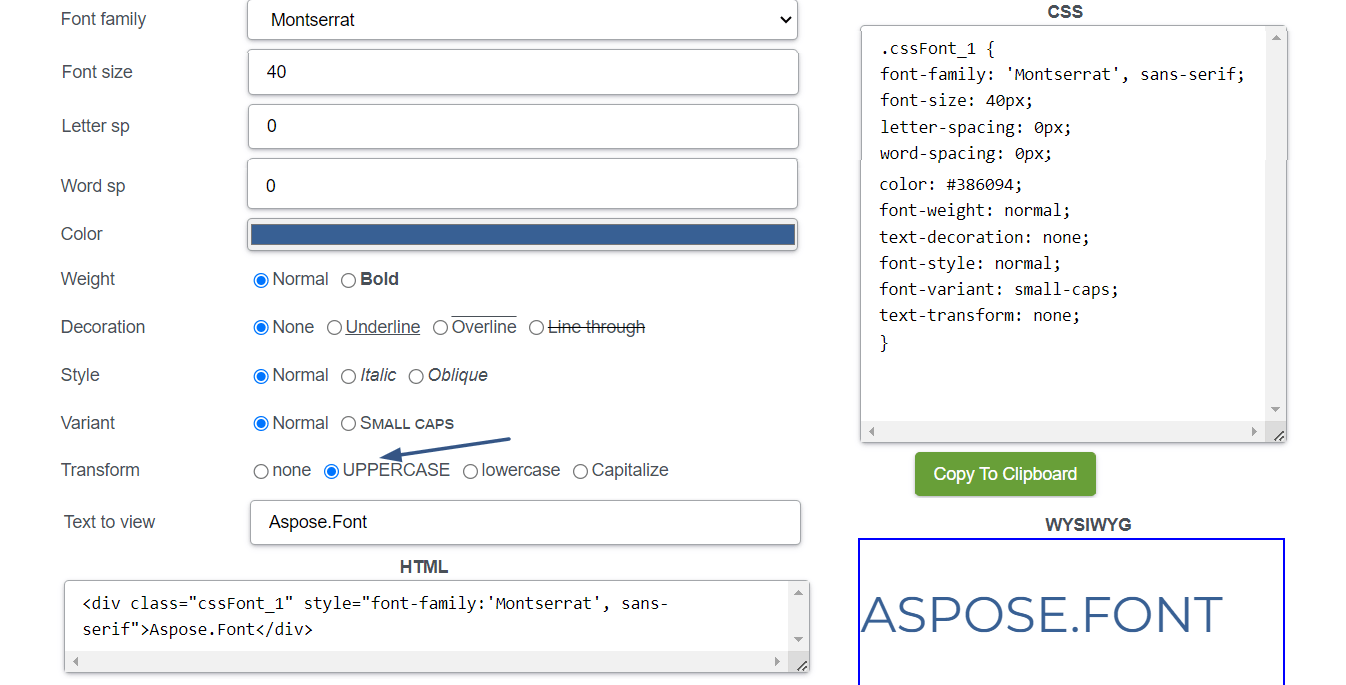
文字間隔(追跡)
文字間の間隔を調整することは、追跡と呼ばれます。追跡を増やすと、これがよりオープンで風通しの良い感触を作成することができます。文字間のスペースを減らすと、テキストをよりコンパクトに見せることができます。限られたスペースを使用して作業する場合、またはテキストの列間の特定の視覚バランスを達成しようとする場合に役立ちます。しかし、追跡で遊ぶときは、読みやすさに注意を払い、過度または不均一な間隔を避けてください。
次の方法を使用して文字間隔を変更します:
- ワードプロセッシングソフトウェアでは、テキストを選択し、文字のフォーマットオプションを使用して文字間隔を調整するだけです。ツールバーまたはフォーマットメニューの「文字間隔」または「文字間隔」設定を探します。
- Adobe PhotoshopやIllustratorなどのグラフィックデザインソフトウェアでは、テキストレイヤーまたはテキストオブジェクトを選択し、「文字」または「タイプ」パネルにアクセスして文字間隔を変更できます。
- WebデザインのCSSでは、文字間隔のプロパティを使用して文字間隔を変更できます。ピクセル(PX)またはその他の長さ単位の値を指定して、文字間のスペースを増加または減少させます。たとえば、「文字間隔:2px;」は間隔を増やし、
文字間隔:-1px;を減らします。
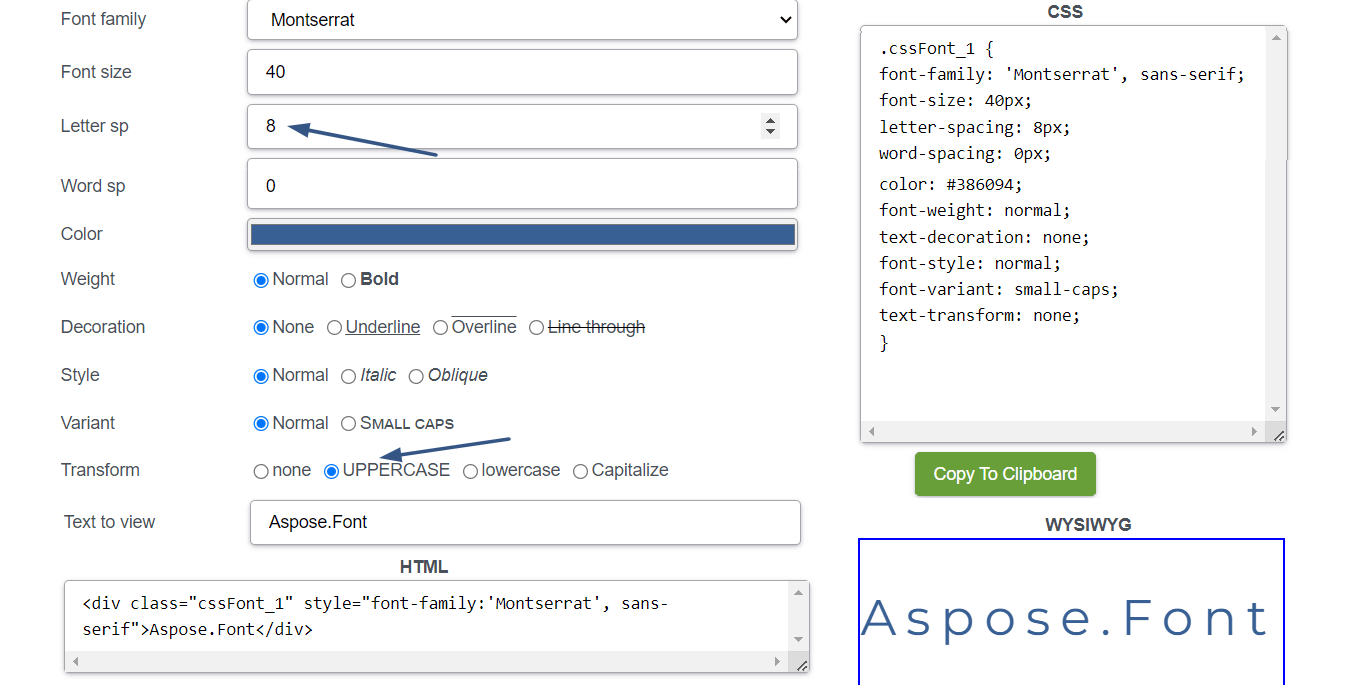
カーニング
Kerningは、個々の文字ペア間のスペースを調整して、より良い視覚的な調和と読みやすさを生み出しています。特に、厄介なギャップや衝突を作成する可能性のある組み合わせに対処する場合、文字間のバランスの取れた間隔を取得するために特に必要です。
すべてのフォントにカーニングがあるわけではありません。多くの最新のフォントには、Kerningペアが組み込まれていますが、Kerningの可用性と品質はフォントによって異なります。プリントまたはデジタル使用用に設計されたプロフェッショナルな書体には、多くの場合、一般的な文字の組み合わせに対処する明確に定義されたカーニングペアがあります。これらのフォントは、文字間の間隔を慎重に検討するタイプデザイナーによって詳しく説明されているため、フォントは最適な読みやすさを持ち、視覚的に魅力的です。
しかし、いくつかのフォント、特に古いまたはより基本的なものには、広範なkerningペアがない場合があります。それらは、すべての文字ペア間の間隔を均等に調整するデフォルトのカーニング設定に依存する場合があります。 Kerningの可用性は、使用されるソフトウェアまたはプラットフォームにも依存します。通常、高度な設計ソフトウェアとツールは、Kerningをより強力に制御できます。ただし、タイポグラフィオプションが限られているWebデザインやプラットフォームなどの特定のコンテキストでは、Kerningを調整する機能は制限される場合があります。
装飾効果###
デザイナーは、ドロップシャドウ、アウトライン、ベベル、エンボス加工など、さまざまな装飾効果をフォントに適用する場合があります。テキストに深さ、テクスチャ、または視覚的関心を追加することもできますが、コンテンツから圧倒的または気を散らすことを避け、仕事に専門的でない外観を与えないように慎重に使用する必要があります。テキストのスタイルに使用される最も有名または使用される装飾効果は、次のとおりです。
- ドロップシャドウテキストの背後に影が作成されるため、テキストは3次元に見え、背景から際立っています。影は微妙または大胆です。
- グラデーションは、2色以上が徐々に互いに溶け込んだときの効果です。これにより、深さと寸法が追加され、テキストがより視覚的に魅力的に見えるようになります。
- アウトラインは、キャラクターの周りの境界線で、背景から目立つようにします。テキスト自体とはしっかりしているか、色が異なる場合があります。
- エンボス/debossは、テキストをバックグラウンドに押し込む効果をシミュレートすることにより、上昇または凹んだ外観を作成する効果です。エンボス加工により、テキストが表示され、デボスがインデントされているように見えます。
- テクスチャorpatternsテキストに適用されると、ユニークな視覚的な外観が得られます。この効果は、テクスチャまたはパターンをテキストにオーバーレイするか、テクスチャまたはパターン自体を持つフォントを使用することで実現できます。
- グランジまたは苦しめられたテキストには、風化、摩耗、またはヴィンテージの外観があります。この効果は、テクスチャオーバーレイ、フィルター、または苦しめられた外観を持つように特別に設計されたフォントを使用して実現できます。
- グローテキストに適用される効果は、キャラクターの周りに柔らかく明るいハローを作成します。テキストを輝くようにします。
- 3Dまたは寸法効果は、テキストがデザインから飛び出しているように見えるようにします。この効果は、シェーディング、照明、視点のテクニックを通じて達成できます。
テキストにどのような効果を適用するかに関係なく、テキストの全体的なデザイン、コンテキスト、および読みやすさを考慮してください。視覚的な魅力と実用性のバランスを見つける必要があります。
タイポグラフィ階層における効果的なスタイリング
優れたタイポグラフィの階層を作成することは、デザインプロジェクトにおける効果的なコミュニケーションと視覚組織にとって重要です。ここにあなたがすべてを適切にするのを助けるためのいくつかのルールがあります:
- 階層を確立するために、明確で読み取り可能な見出しレベル(H1、H2、H3など)を作成します。通常、見出しレベルが大きいほど重要なセクションまたは一次セクションが大きくなりますが、見出しが小さくなり、サブヘディングまたはセカンダリセクションが示されています。ヘディングレベル全体のフォントサイズ、重量、スタイルの一貫性は、ユーザーがコンテンツを簡単にナビゲートするのに役立ちます。
- フォントのサイズとウェイトを変化させて、テキストの異なるレベル間にコントラストを作成します。より大きくて大胆なフォントを使用して、より重要な情報と、より小さく軽いフォントに注意を向け、サポートしたり、重要でない情報を提供したりします。コントラストは、階層レベルを区別するのに十分顕著でなければなりませんが、視覚的な調和を破るにはあまりシャープではありません。
- Whitespaceを効果的に使用して、異なるレベルのテキスト間の視覚的な分離を作成します。見出しとボディテキストの間、および段落またはセクションの間に十分な間隔を提供します。テキストを一貫して調整して、秩序と構造の感覚を維持します。
- 色とさまざまなフォントスタイルを使用して、階層レベルを区別します。たとえば、見出しには特定の色を選択し、別の色をボディテキストに選択できます。一貫性が重要なので、色とスタイルが全体的なデザインスキームに適合し、読みやすいことを確認してください。
- 色とさまざまなフォントスタイルを使用して、階層レベルを区別します。たとえば、見出しには特定の色を選択し、別の色をボディテキストに選択できます。一貫性が重要なので、色とスタイルが全体的なデザインスキームに適合し、読みやすいことを確認してください。このようなツール カラーコントラストチェッカーは、そのようなタスクに役立つ場合があります。- タイポグラフィの階層を強化するための視覚的な手がかりまたはマーカーを含めます。リストの箇条書き、番号付け、またはアイコンを使用すると、通常の段落と区別できます。特定のセクションまたはテキストブロックに対して異なる背景色またはシェーディングを持つことも、これに適した選択肢です。
- コンテンツを構成するときは、情報階層に注意してください。セクションの上部または最初に最も重要な情報を配置し、テキストが継続するにつれてサポートの詳細やサブトピックを徐々に紹介することが望ましいです。
優れたタイポグラフィの階層は、読者をコンテンツに導き、最も重要な情報を強調し、全体的な読みやすさを向上させる必要があります。これらのルールに従って、メッセージを効果的に伝え、視聴者を引き付ける適切に構造化されたデザインを作成できます。
結論
フォントスタイリングテクニックは、テキストの視覚的魅力とコミュニケーションの力を高める上で大きな役割を果たします。強調のために斜体化、強調のために大胆に、リンクを示すための強調、削除または修正を示すためのストリケスラフ、洗練された外観のための小さなキャップ、科学的表記または数学的表記または数学的なキャップ、または追加のインパクトのためのすべてのキャップ、各技術がタイポグラフィで特定の目的を果たしているかどうかにかかわらず。また、これらの手法は、意図したトーン、コンテキスト、および聴衆に従って思慮深く使用する必要があることに留意することも重要です。